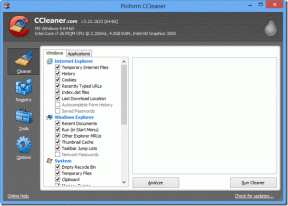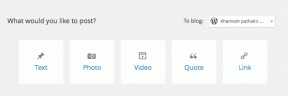IOS 16: iPhone'da Kişiselleştirilmiş Uzamsal Ses Nasıl Kullanılır?
Çeşitli / / April 02, 2023
Apple yayınlandı iOS 16 iPhone ve iPad için birkaç gün önce. Büyük bir yükseltme olmasa da, birkaç ilginç özellikle birlikte gelir. Kişiselleştirilmiş Uzamsal Ses, aşağıdakileri içeren bu tür özelliklerden biridir: AirPod'lar. Nasıl çalıştığından nasıl kullanılacağına kadar Kişiselleştirilmiş Uzamsal Ses hakkında size her şeyi anlatmak için buradayız.

Apple, son birkaç yılda ses cephesinde adımlar atıyor. 2021'de Apple Music için Spatial Audio'yu piyasaya sürdüklerinde daha sürükleyici bir müzik deneyimi sunmayı amaçladılar. Shape of You'yu dinlerken stüdyoda Ed Sheeran'ın yanında oturuyormuşuz gibi hissettik. Ve şüphesiz, Kişiselleştirilmiş Uzamsal Ses de aynı şekilde aklımızı başımızdan aldı. Daha fazlasını öğrenmek için bu kılavuzu okumaya devam edin.
Kişiselleştirilmiş Uzamsal Ses Nedir?
Apple'ın tanımladığı şekliyle Personalized Spatial Audio, başınızı hareket ettirdiğinizde üç boyutlu bir ses deneyimi sağlayan bir teknolojidir.
İlk etapta uzamsal sesin ne olduğunu merak ediyorsanız, bu bir dinleme deneyimidir.
kulaklıklarınızda surround ses efekti. Müzikten notaları ve sesleri her yönden duyacaksınız, böylece çok boyutlu bir etki yaratacaksınız.Apple, her insanın sesi algılama şeklinin benzersiz olduğunu ve daha sürükleyici bir ses için olduğunu belirtir. deneyimi sunar ve mekansal ses profiline göre özelleştirme sunar - ve çalışma şekli oldukça ilginç.
Kişiselleştirilmiş Uzamsal Ses Nasıl Çalışır?
Kişiselleştirilmiş Uzamsal Ses, ses çıkışını benzersiz kulak şeklinize göre optimize etmek için iPhone'unuzdaki kulaklarınızı ve yüz profilinizi tarar. Kulak yapınızın analizi, sesi kulağınızın tüm benzersiz kıvrımlarına ve hatlarına göre ayarlar.
Tamamlandığında, ses frekanslara ve doğru yoğunluğa ayarlanacak ve kulağınıza girerken ses profilindeki değişimi hesaba katacaktır. Amaç, uzamsal sesi dinlerken en iyi hissi almanızı sağlamaktır.
Ancak bu özelliği kurmak oldukça meşakkatli bir süreçti ve sağ kulağı kaydetmek için neredeyse üç denememiz gerekti. Sonunda süreci tamamladığımızda müzik deneyimi hiçbir şeye benzemiyordu. Biz de denemenizi öneririz. İyi olan şey, emin olmak için özelliği kurmadan önce demosunu yapabilmenizdir.
Kişiselleştirilmiş Uzamsal Sesi Kullanmak İçin Neye İhtiyacınız Var?
Personalized Spatial Audio'yu kurmak için iOS 16 çalıştıran TrueDepth kameralı bir iPhone'unuz olmalıdır. Kurulumdan sonra, Apple Kimliğinize giriş yaparak aşağıdaki cihazlardan herhangi birinde bu özelliğe erişebilirsiniz.
- iOS 16 veya sonraki sürümünü çalıştıran bir iPhone veya iPod touch, iPadOS 16.1 veya sonraki sürümünü çalıştıran bir iPad ya da bir Apple Watch watchOS 9 veya üstü, tvOS 16 veya üstü yüklü Apple TV veya Apple silikon ve macOS yüklü bir Mac Ventura
- Airpods 3. Nesil, Airpods Pro, Airpods Pro 2 veya Airpods Maks.
- Beats Fit Pro, diğer tek uyumlu ses cihazıdır.
iOS 16'da Kişiselleştirilmiş Uzamsal Sesin Hızlı Demosu Nasıl Alınır?
Aşama 1: Ayarlar uygulamasını açın.

Adım 2: AirPod'larınızı seçin.

Aşama 3: Uzamsal Ses bölümünün altında 'Nasıl Çalıştığını Gör ve Duy..' öğesini seçin.
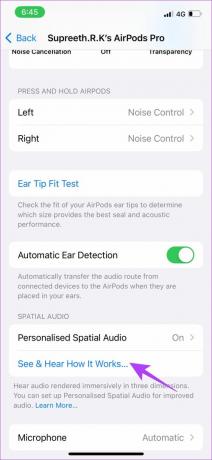
Adım 4: Bir demo ve stereo ses ile uzamsal sesin karşılaştırmasını alacaksınız. Demoyu dinlemeyi bitirdikten sonra bitti'ye tıklayın.
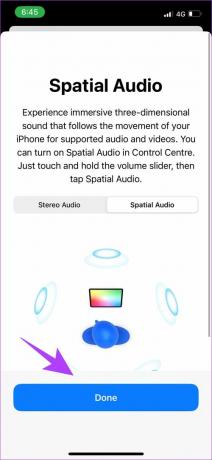
Artık farkı deneyimlediğinize göre, geri dönmek istemediğinizden oldukça eminiz. iPhone ve AirPods'unuzda Uzamsal Sesi Kişiselleştir'i nasıl ayarlayabileceğiniz ve favorilerinizi nasıl dinleyeceğiniz aşağıda açıklanmıştır.
AirPods Kullanarak iPhone'da Kişiselleştirilmiş Uzamsal Ses Nasıl Kurulur
Aşama 1: Öncelikle AirPod'larınızı iPhone'unuza bağlayın. Bunun için AirPods kılıfını iPhone'unuzun yanına, kapağı açık şekilde yerleştirin.
Adım 2: Şimdi, iPhone'unuzda gösterildiği gibi şarj kutusunun arkasındaki düğmeyi basılı tutun.

Aşama 3: AirPods'un bağlantı kurmasını bekleyin. Bağlandıktan sonra Bitti'ye dokunun.
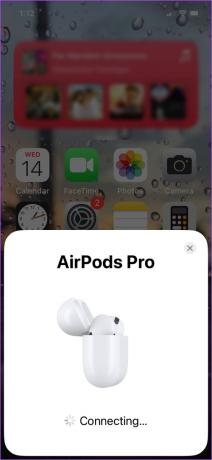
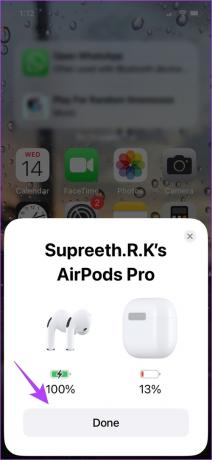
Adım 4: Ayarlar uygulamasını açın ve bağlı AirPod'ları seçin.


Adım 5: "Kişiselleştirilmiş Uzamsal Ses"i seçin. Bir sonraki ekranda, tekrar "Uzamsal Sesi Kişiselleştir..." öğesini seçin.
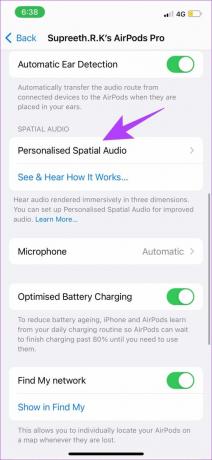
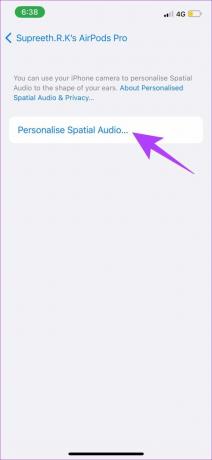
Adım 6: Tarama işlemini başlatmak için Devam'a tıklayın.
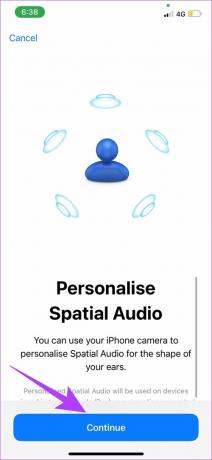
Adım 7: İlk olarak, yüzünüzün ön profilini konumlandırın. Başınızı döndürmek için talimatları izleyin ve profilinizi kaydedin.

Adım 8: Ardından, sağ kulağınızın profilini yakalayın ve profili kaydetmek üzere başınızı hareket ettirmek için istemleri izleyin. Aynısını sol kulak profiliniz için tekrarlayın.


Adım 9: Kayıttan sonra bir onay mesajı alacaksınız. Bitti'ye dokunun.
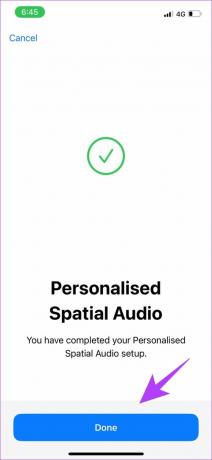
Daha önce de belirtildiği gibi, kulak profillerini kaydetmek için birden fazla deneme yapmamız gerekti. Aynı sorunla karşı karşıyaysanız ve "Kişiselleştirilmiş Uzamsal Ses Ayarlanamadı" hata mesajını alıyorsanız endişelenmeyin. Doğru anlamamıza yardımcı olan birkaç ipucumuz var.
Kişiselleştirilmiş Uzamsal Ses Kurulumu Hatasını Düzeltin
- Arka planda çok fazla nesne olmadan yüzünüzü tarayın.
- Gözlüğünüzü veya benzer ölçekte yüz aksesuarlarınızı çıkarın.
- Saçınızın kulaklarınızın önüne gelmediğinden emin olun.
- Telefonunuzu yüzünüzden 10-20 cm uzağa yerleştirin.
- Başınızı hareket ettirmeniz istendiğinde, bunu yavaş ve nazikçe yapın.
Bitirdikten sonra devam edin ve kulaklarınız için yapılmış ince ayarlı uzamsal sesi dinleyin.
Apple Music ile En İyi Uzamsal Ses Deneyimini Nasıl Elde Edebilirsiniz?
Apple Music, Hi-Ress Lossless ses özelliğini bir yıldır kullanıyor ve kişiselleştirilmiş bir deneyimin daha da iyi olacağından eminiz. Uzamsal ses için en iyi sonucu veren müziği nasıl dinleyeceğiniz aşağıda açıklanmıştır. Bu, ayarlarda birkaç seçeneğin etkinleştirilmesini gerektirir.
Aşama 1: Ayarlar Uygulamasını açın ve Müzik üzerine dokunun.

Adım 2: Ses Kalitesini seçin.

Aşama 3: Kayıpsız Ses için anahtarı açın.
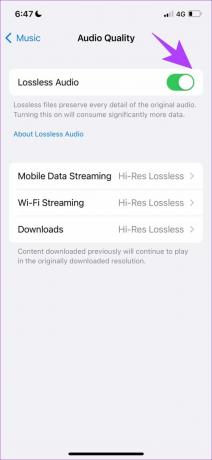
Adım 4: Aynı ekranda, herhangi bir akış moduna dokunun ve henüz değilse, Yüksek Çözünürlüklü Kayıpsız'ı seçin.
Not: Yüksek Çözünürlüklü Kayıpsız müzik dinlemek, Yüksek Verimlilik seçeneğinden daha fazla veri tüketecektir.
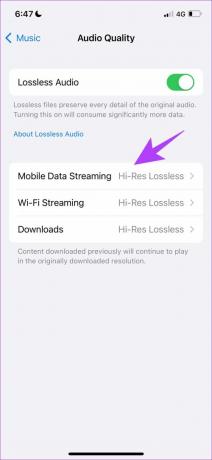
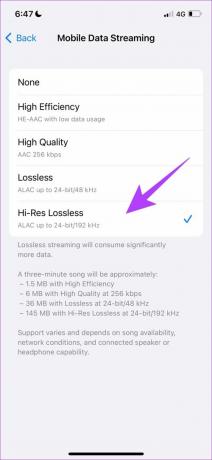
Adım 5: Şimdi, Apple Music'i açın.
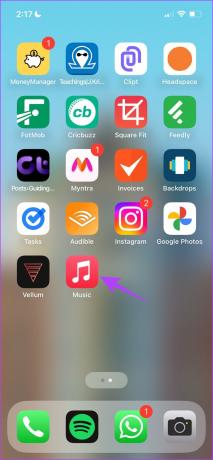
Adım 6: Arama çubuğunda Uzamsal Ses'i arayın. Sürükleyici bir mekansal ses deneyimi sağlamak için ayarlanmış bir dizi çalma listesi bulacaksınız.
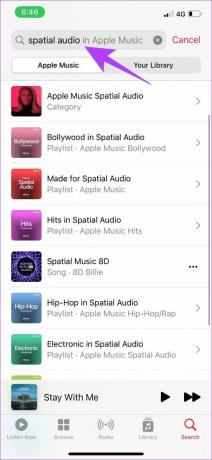
Adım 7: Çalan şarkı, kayıpsız uzamsal sese sahip olduğunu belirten bir etiket taşıyacaktır.
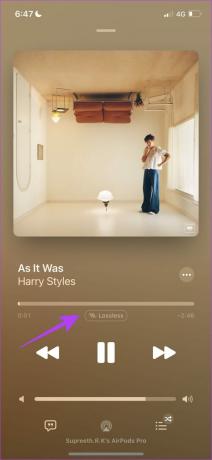
Artık bu özelliği nasıl etkinleştireceğinizi ve kullanacağınızı anladığınıza göre, muhtemelen kullanılabilirliği ve daha fazlası hakkında birkaç sorunuz var. Cevap almak için SSS bölümüne geçin.
Apple'ın Kişiselleştirilmiş Uzamsal Sesi ile ilgili SSS
Şu anda yalnızca birkaç uygulama grubu uzamsal ses özelliklerini desteklemektedir. Popüler uygulamalar arasında Apple Music, Netflix, Apple TV, Hulu, HBO Max, Clubhouse vb.
Hayır, ne Spotify ne de YouTube şu an için uzamsal ses sağlamamaktadır. Ancak, geliştiricilerin Kişiselleştirilmiş Uzamsal Ses özelliğinden yararlanmak için çalıştığını umuyoruz.
Evet, FaceTime, kişiselleştirilmiş uzamsal sesle aramaları destekler.
Cihazınızda Ayarlar > Adınızın altındaki Airpod'ları seçin > "Kişiselleştirilmiş Uzamsal Ses"e gidin > "Kişiselleştirilmiş Uzamsal Sesi Kullanmayı Durdur" seçeneğine dokunun.
Kulağınıza Göre İnce Ayarlanmış Uzamsal Sesin Keyfini Çıkarın
iPhone'da kişiselleştirilmiş uzamsal sesi kullanma hakkında bilmeniz gereken tek şey bu. En iyi sonuçlar için Apple Music kullanmanızı öneririz. Apple'ın bunun gibi yazılım güncellemeleriyle deneyimi geliştirmesi etkileyici. AirPods, kablosuz kulaklık alanında bir devrime neden oldu ve rekabetin böyle bir özelliğe nasıl tepki vereceğini görmek için can atıyoruz.
Son güncelleme 28 Mart 2023
Yukarıdaki makale, Guiding Tech'i desteklemeye yardımcı olan bağlı kuruluş bağlantıları içerebilir. Ancak, editoryal bütünlüğümüzü etkilemez. İçerik tarafsız ve özgün kalır.
Tarafından yazılmıştır
Yüce Koundinya
Supreeth tam bir teknoloji fanatiği ve çocukluğundan beri bununla eğleniyor. Şu anda en çok sevdiği şeyi yapıyor - Guiding Tech'te teknoloji hakkında yazıyor. Kendisi eski bir makine mühendisi ve elektrikli araç endüstrisinde iki yıl çalıştı.